管理标签
首先需要知悉的是:
标签不支持空格
标签是支持嵌套的
父级标签将包含其所有子标签的所有文档
你可以在列表视图左侧看到当前创建的所有标签。
通过右键点击标签可以对进行新建标签、重命名标签以及删除标签等操作。
双击标签名称可以重命名,点击标签名称左侧“#”或图标可以更改标签图标。

通过搜索框创建标签
在搜索框输入文本,根据你的输入,弹出框会显示模糊搜索的标签列表,这时你可以进行如下操作:
按下 Tab 键可以切换选中标签,按下 ESC 键可以取消选中标签。
在存在标签被选中的情况下,按下回车键将当前选中的标签插入到当前文章或标签中。
在存在标签被选中的情况下,按下空格键可以直接将输入框内容替换已选中标签,这个规则,可以帮助你辅助你快速创建多级标签。
例如你可以通过输入“huan”,然后通过 Tab 键选中「欢迎」这个标签,这时按下空格键,则输入框内容由“huan”变成“欢迎/”,然后继续输入“sss”,这时输入框内容是“欢迎/sss”,最后按下回车键,就会创建一个「欢迎/sss」的标签,同时这个标签将被插入到当前文档。
你可以在以下几个地方找到标签的搜索框,通过搜索框,可以创建、跳转或者将标签添加到当前文章或标签。
列表视图左侧
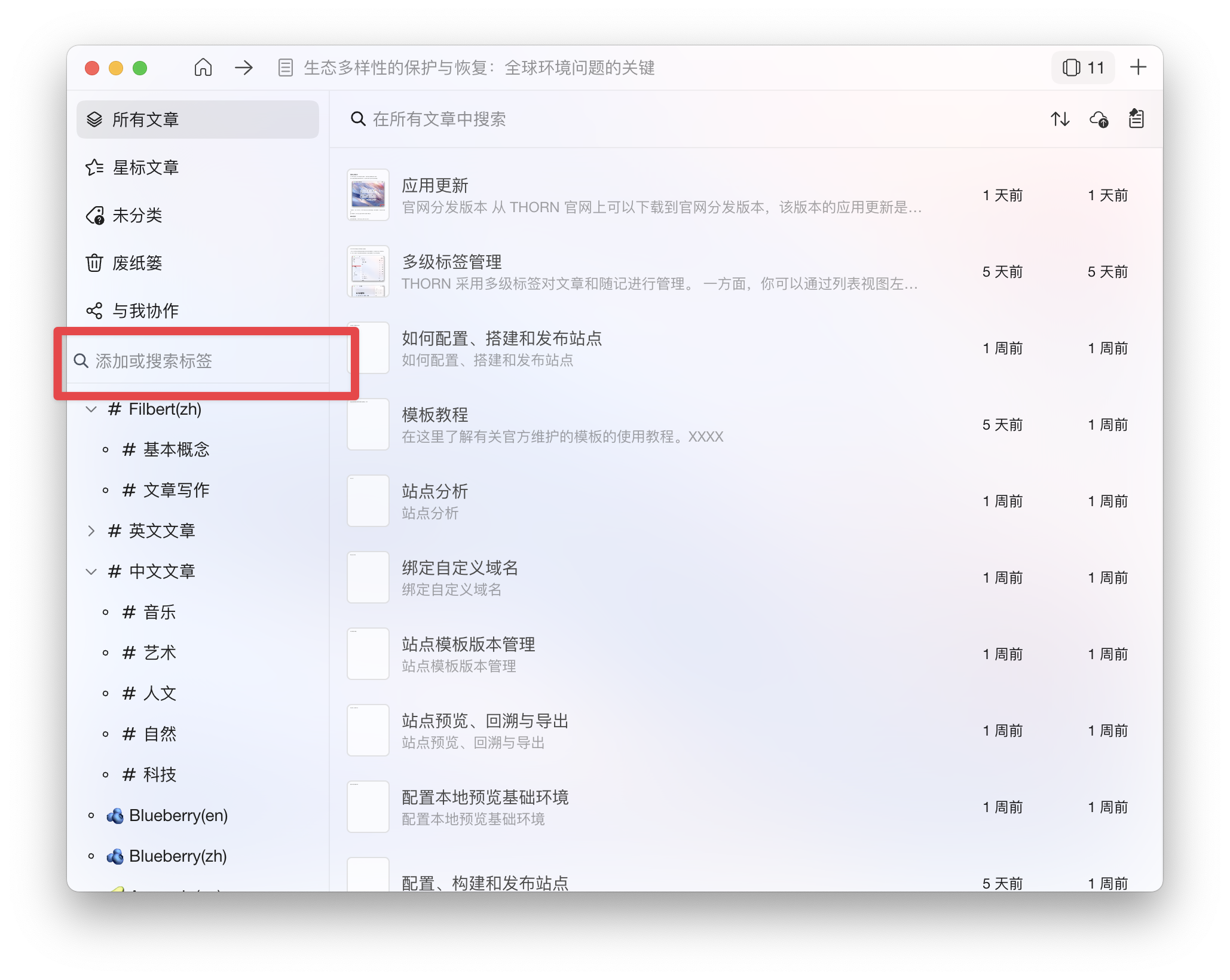
编辑视图 - 文章信息
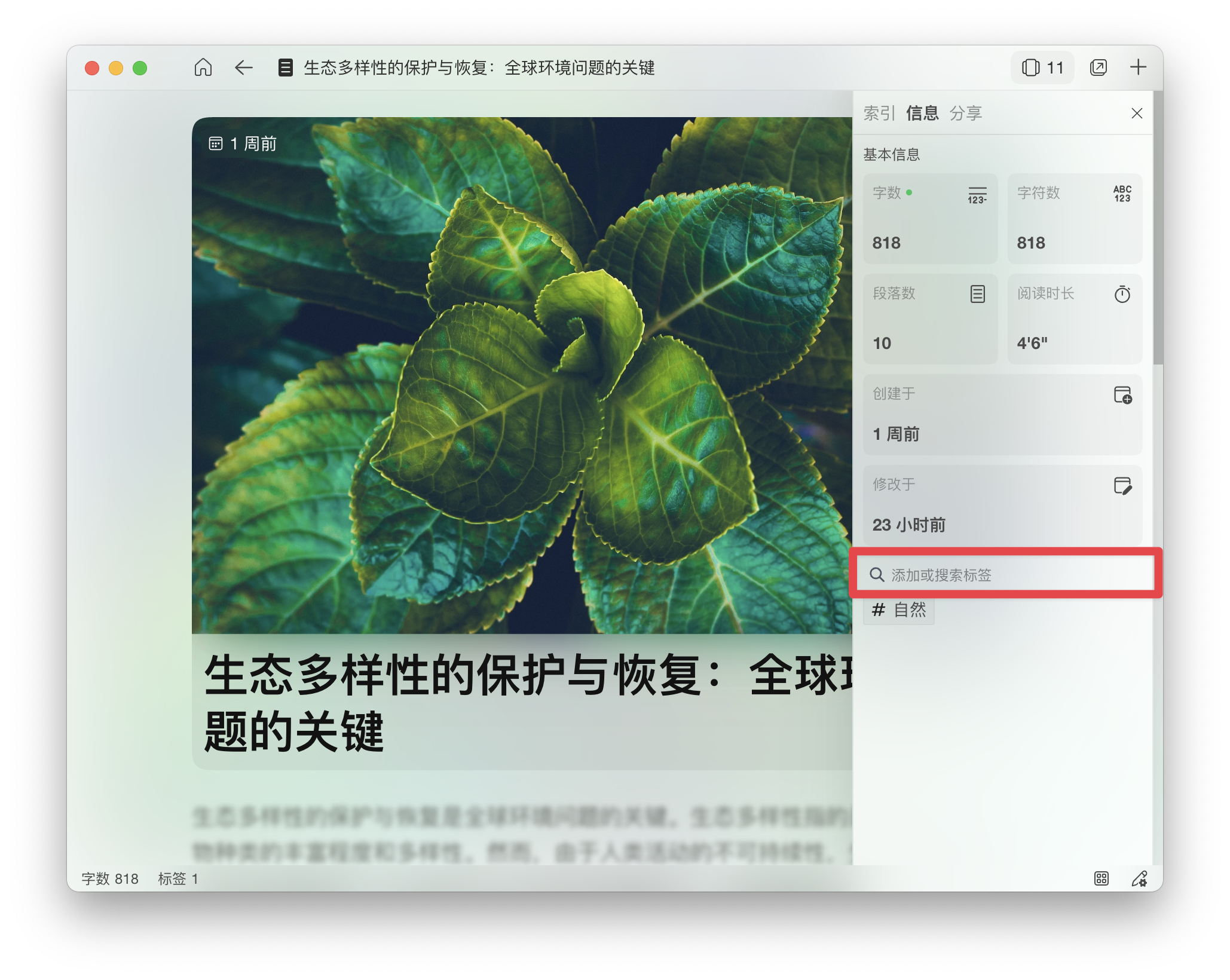
随记底部工具栏左侧
 浮层随记
浮层随记随记独立编辑窗口左侧上方
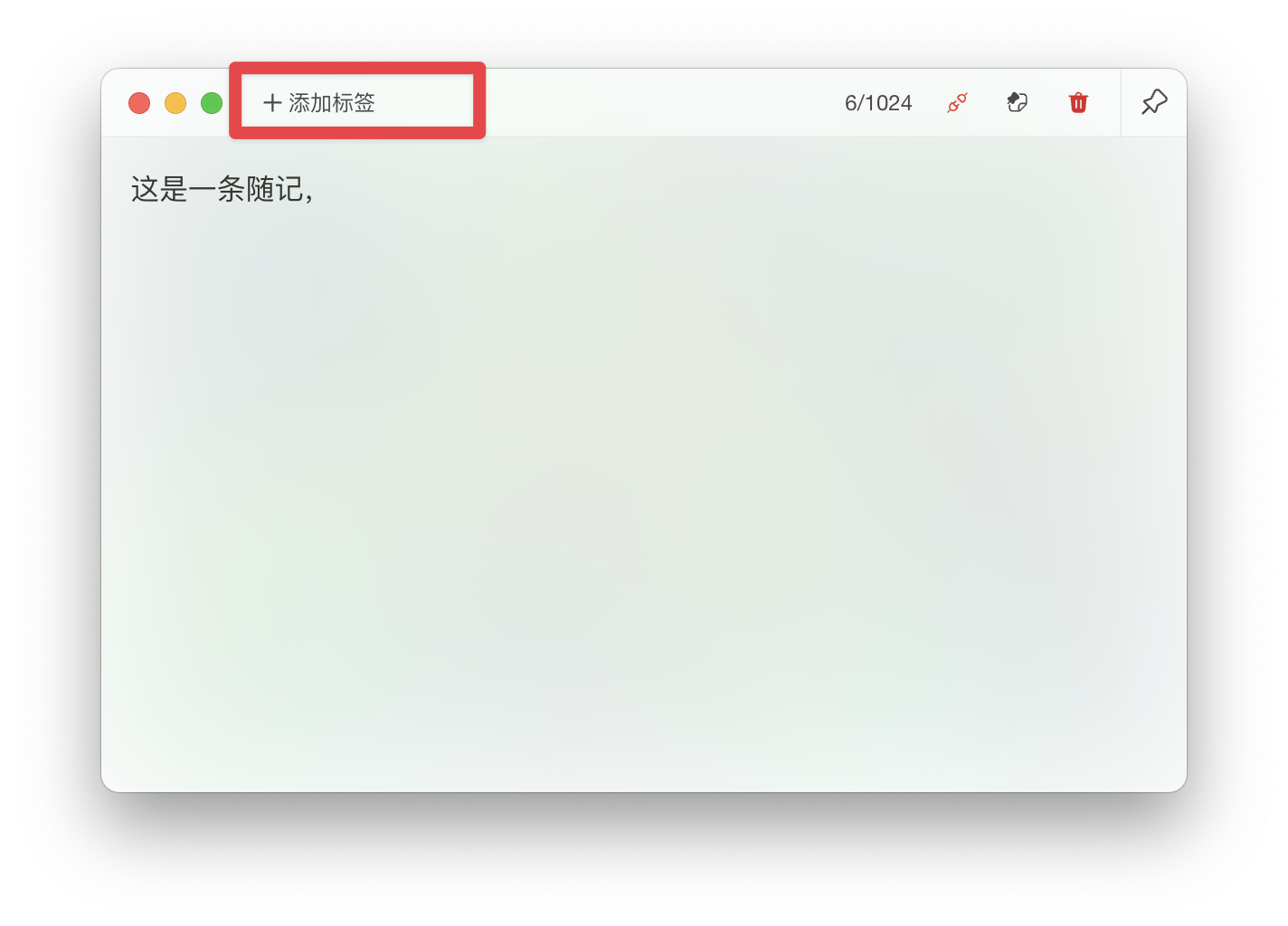
为文章添加标签
在列表视图,选择某标签,右侧会显示该标签的所有文章,这时创建新文章,新文章将被自动添加该标签。
另外,在编辑视图-文章信息下方的标签搜索框中,通过搜索已存在的标签或者创建一个新标签,即可将标签添加到当前编辑文章。
最后,你还可以在列表视图,将文章拖拽到左侧的标签上来为文章添加标签。
为随记添加标签
和文章类似,要么通过随记底部工具栏下方或者随记独立编辑窗口左上方的来通过标签搜索框来添加标签以外,你还可以通过拖拽的形式来为随记添加标签。
不过需要注意的是,随记的可拖拽区域就是随记底部工具栏,随记内容本身是无法进行拖拽的。